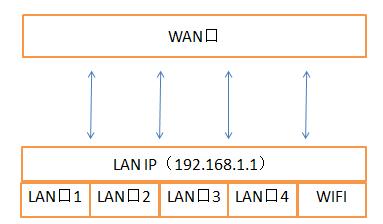【导读】无线路由器的设置流程介绍,下面就是路由器整理的网络知识百科,来看看吧!
1。为什么安装宽带后要连接路由器?
通常安装宽带时,通常是光猫接入或PPPoE拨号接入。但是为了降低成本,运营商提供的光猫端口比较少,没有无线功能(有的光猫有),所以我们不得不买一个有无线功能的路由器来扩展,否则手机或者电脑就无法连接到无线互联网。
2。家庭路由器的原理
市面上的路由器一般有五个端口(一个WAN端口,四个LAN端口)和无线功能,如下图示意图所示:
电脑或手机连接局域网端口或wifi,通过NAT技术复用WAN端口的IP进行互联网接入。
1)广域网端口(一般颜色和外观与其他四个局域网端口不同)
此WAN端口通常连接到光猫的网络端口。广域网端口接入互联网有三种方式:DHCP动态接入、PPPoE拨号接入和静态IP。
DHCP动态获取:
基本上,通过这种方式,WAN端口需要获得一个IP才能访问互联网。这样就可以从裸猫那里得到一个IP作为WAN端口的IP地址。
PPPoE拨号接入:
这种方法现在很少使用。一般会有一个pppoe账户,需要输入才能拨号。
静态IP:
手动为广域网端口配置一个IP地址,这基本上是不必要的。
2)4个局域网端口(颜色和外观相同)
这四个端口可以直接连接电脑,电脑可以通过设置自动获取IP接入互联网。
一般来说,局域网端口比无线端口更稳定,电脑连接到局域网端口的网络在玩游戏时也更稳定。
3)无线接口(不可见但真实,等于局域网端口)
一般情况下,设置好无线账号和密码后,即使是手机也可以连接到无线网络。
流转发过程:
1。电脑连接四个局域网端口或无线连接,手机无线连接。电脑或手机在局域网一侧获得192.168.1.x的IP地址。
2。当电脑或手机上网时,它们将流量发送到局域网IP(相当于网关),然后将其传输到广域网端口。
3。 3。广域网端口用自己的IP地址替换流量中的源IP 192.168.1.x,并将其转发出去(使用NAT技术)-局域网端的所有计算机或移动电话都使用广域网IP访问互联网。
4。收到外部网络的流量后, 4。WAN端口按照步骤3中的NAT规则进行反向转换,将目的IP替换为电脑或手机的IP 192.168.1.x。
3。如何配置广域网接入模式和修改无线名称和密码?
1)用网线连接计算机网络端口和路由器的局域网端口。
注意:需要将计算机配置为自动获取ip(这是默认设置)。
2)在浏览器中输入路由器的局域网IP,例如& ldquo192 . 168 . 1 . 1 & rdquo;然后进入,再输入用户名和密码进入管理页面进行设置。
一般来说,设备上会附上一个带有局域网ip和用户名/密码的标签。
我们在浏览器中输入这个IP地址,然后输入用户名/密码,然后登录。此时,将出现一个管理页面,您可以在其中手动修改互联网访问模式设置和无线设置。
3)设置完成后,保存配置(部分路由器可以自动保存,无需手动保存)
4。路由器设置好了我就不能接入网络了?
1)首先检查WAN口是否正确接入互联网,WAN口是否获得IP。这可以通过进入路由器管理页面来检查。
2)路由器和光猫的局域网IP是否冲突?
市面上很多路由器的局域网IP都是192.168.1.1。当然,也有一些使用域名的方式,比如tplogin.cn。
如果路由器不能像裸猫的IP一样接入互联网,那么我们可以修改路由器的局域网IP,然后保存路由器配置,重启路由器,进入路由器页面进行重置(此时需要在浏览器地址栏输入修改后的局域网IP才能进入管理页面)
亲,以上就是关于(无线路由器的设置流程介绍),由“WiFi之家网”整理!
原创文章,作者:路由器,如若转载,请注明出处:https://www.224m.com/172504.html